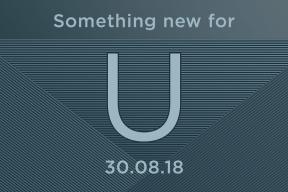Fix: Samsung Smart TV Youtube Lags, fryser eller laddas långsamt
Miscellanea / / April 29, 2023
Samsung producerar utmärkta TV-apparater i allmänhet. Även om priserna på deras TV-apparater har stigit under de senaste åren, borde de flesta fortfarande hitta en som passar deras behov. Även om de inte har de bästa smarta funktionerna är de ganska bra. För det mesta är de ganska mångsidiga och kan användas för olika ändamål. Förutom mig själv har många av mina vänner köpt TV-apparater från dem som har gått sönder direkt efter att de köpte dem.
Men tyvärr, för vissa användare, fungerar inte Samsung Smart TV som applikationer som Youtube Lag, Frysning eller Loading Slow. Det är anledningen till att vi också är här. I den här artikeln har vi nämnt några grundläggande korrigeringar för att hjälpa dig att lösa Samsung Smart TV YouTube-fördröjningar, frysning eller långsam laddning. Så låt oss kolla in korrigeringarna:
Läs också
Fix: Samsung Smart TV laddar inte iTV Hub
Hur man spelar in ångande video på Samsung Smart TV
Fix: Samsung Smart TV ansluter inte till WiFi
Fix: YouTube TV-kanaler eller program som startar om eller hoppar bakåt
Hur man aktiverar/installerar Chromecast på en Samsung Smart TV
YouTube "Visa transkription" visas inte eller saknas
Bästa YouTube till MP3-konverteraren för 2023

Sidans innehåll
- Varför släpar min YouTube TV på min Samsung Smart TV?
-
Hur man fixar Samsung Smart TV Youtube-lags, fryser eller laddar långsamt
- Kompatibilitetsproblem
- Slå på strömmen till din Samsung TV
- Kolla efter YouTube TV-avbrott
- Slå på strömmen till din router
-
Rensa Youtube TV-cache
- Installera om Youtube TV på Samsung TV
- Uppdatera firmware
Varför släpar min YouTube TV på min Samsung Smart TV?
Du kan uppleva problem med att streama YouTube TV på din Samsung smart TV av några av orsakerna nedan.
- YouTube TV-innehåll på Samsungs smarta TV kanske inte streamas korrekt om appen eller systemets firmware är föråldrad.
- Det är möjligt för YouTube TV på din smarta TV att ha sådana streamingproblem på grund av ett tillfälligt fel.
- Samsung TV-användare kan uppleva problem med att använda YouTube TV om deras internetanslutning är långsam.
- Dessutom kan streaming av YouTube TV på en Samsung smart TV vara problematiskt om YouTube är nere.
- Det är också möjligt att ha problem med YouTube TV-appen om din TV är inkompatibel.
Hur man fixar Samsung Smart TV Youtube-lags, fryser eller laddar långsamt
Om du har en Samsung Smart TV men upptäcker att YouTube släpar eller fryser, eller laddar långsamt, måste du utföra korrigeringarna som nämns nedan. Låt oss därför komma igång med guiden:
Kompatibilitetsproblem
Du måste kontrollera om din Samsung smart TV är kompatibel med YouTube TV om du inte kan få YouTube TV på den. Samsung TV 2016+-modeller är de enda som stöder YouTube TV, enligt YouTube TV-hjälpsidan. I så fall kommer YouTube TV inte att vara tillgänglig på din Samsung TV om den är äldre. Om det här problemet kvarstår kan du behöva använda en streamingstick som en Roku eller Firestick. Med den här metoden kan du strömma YouTube TV på Samsung TV-apparater som släpptes före 2016.
Annonser
Slå på strömmen till din Samsung TV
Din smarta TV måste kallstartas först. Du kan starta om din Samsung smart TV genom att hålla ned strömknappen på fjärrkontrollen i några sekunder. Din Samsung TV är nu redo att användas. När du har tryckt på strömknappen på din fjärrkontroll, släpp den. Se till att YouTube TV fungerar korrekt genom att streama det och kontrollera om problemet har lösts.
Om inte, följ stegen nedan för att slå på din smart-TV.
- Se till att din Samsung smart TV är urkopplad från eluttaget.
- Din smarta TV slås på automatiskt efter 15-20 sekunder efter att du tryckt och hållit ned strömknappen.
- Vänta 10 till 15 minuter.
- Se till att din smarta TV är ansluten och påslagen.
Kontrollera om du fortfarande har problem med att streama innehåll på YouTube TV efter att du har startat YouTube TV.
Kolla efter YouTube TV-avbrott
Annons
Det är möjligt att stöta på problem när YouTube TV är nere. De Neddetektor webbplatsen erbjuder ett sätt att kontrollera om det finns ett avbrott på YouTube TV. Det är här du kan hitta livestatusen för YouTube TV-avbrottet.
Det är nödvändigt att vänta på att YouTube TV ska lösa problemet om YouTube TV är nere. När det har uppnåtts kommer du att kunna strömma YouTube TV-innehåll. Om du besöker YouTube TV: s Twitter-sida eller kontaktar dem direkt bekräftas avbrottet på YouTube TV. Du kan hitta tweets som rör avbrottet på YouTube TV: s Twitter-konto.
Slå på strömmen till din router
Att försöka starta om din nätverksenhet kan hjälpa om det inte gick att slå på din Samsung TV. Du kan slå på Wi-Fi och router genom att följa stegen nedan:
- Anslut först din router till ett eluttag och koppla ur den.
- Låt det sitta i 5-10 minuter.
- Se till att din router är ansluten till strömmen och påslagen.
- Du måste ansluta din Samsung TV till Wi-Fi-nätverket.
Se till att YouTube TV fungerar korrekt och se om du fortfarande har problem med streaming.
Rensa Youtube TV-cache
Du kan öka hastigheten på din Samsung TV genom att rensa cacheminnet i YouTube TV-appen. Den här metoden kan också användas för att felsöka YouTube TV-appar som kanske inte fungerar korrekt på grund av fel eller skadad data.
- På fjärrkontrollen kan du komma åt din Samsung TV genom att trycka på Hem knapp.
- Klicka på Stöd.
- Välj sedan Enhetsvård.
- Välj Hantera lagring.
- Hitta i applistan YouTube TV.
- Klick Visa detaljer.
- Klicka här för att rensa cacheminnet för YouTube TV-appen.
Kontrollera sedan om problemet du stötte på med YouTube TV har lösts.
Installera om Youtube TV på Samsung TV
Det finns problem med YouTube TV-appen, som kraschar, frysning eller fel på svart skärm. Om det här är ett problem för dig kan du kanske lösa det genom att installera om YouTube TV på Samsung TV. Följande steg guidar dig genom att installera om YouTube TV-appen på din Samsung TV:
- Du kan hitta appar genom att gå till din Hem skärmen och välj Appar.
- Du kan nu välja inställningar längst upp till höger på skärmen.
- Välj i listan över appar YouTube TV.
- Klicka på för att avinstallera YouTube TV Radera.
- Använd strömknappen för att starta om din Samsung TV.
- Klicka på Appar.
- Sök efter YouTube TV-appen på ditt YouTube-konto och installera den.
- YouTube TV är standardappen på Samsung TV-apparater, så när du installerar om YouTube TV-appen måste du välja att installera om den istället för att ta bort den.
När appen har installerats om, prova att streama YouTube TV. Din Samsung TV kan ha åtgärdats eller inte. Kontrollera om det har åtgärdats.
Uppdatera firmware
Du kan ha problem med att streama YouTube TV om din Samsung TV-firmware är föråldrad. För att uppdatera din Samsung smart TV firmware, följ stegen nedan om du inte redan har gjort det:
- Klicka på inställningar.
- Klicka nu på Stöd.
- Välja Programuppdatering.
- Klicka på Uppdatera nu knapp.
Om YouTube TV-appen fortsätter att ha problem efter att du har uppdaterat din Samsung TV till den senaste versionen kan det vara dags att uppdatera din TV. Du kan behöva återställa din Samsung Smart TV-hub om problemet kvarstår.
Läs också: Fix: Samsung TV App Store fungerar inte / Laddar ner appar
Så det är så du kan lösa Samsung Smart TV YouTube-fördröjningar, frysning eller långsam laddning. Jag hoppas att du hittar den här artikeln till hjälp. Men om du behöver mer information, kommentera nedan och låt oss veta.